Twitter Teilen und Folgen Buttons bei Blogger Blogspot einbinden
Wie kann man einen Teilen Button von Twitter bei Blogger Blogspot einbinden? Wie wird ein Twitter Folgen Button bei Blogspot eingebunden? Wie bindet man einen Twitter Teilen Button mit Counter bei Blogger Blogspot ein?
Soziale Netzwerke werden immer wichtiger. Unternehmen, die noch nicht bei Twitter sind verschenken viel Potential.
Aber auch für Blogger bzw. Blogbesitzer können soziale Netzwerke von Bedeutung sein. Es können neue Freundschaften und Kontakte entstehen und das bedeutet auch neue Besucher auf dem eigenen Blog, also eine Möglichkeit seinen Blog etwas bekannter zu machen.
Wem es zu mühsam ist, den Link von jedem neuen Artikel zu posten, dem sei gesagt, es gibt eine Möglichkeit eine Weiterleitung einzurichten und jeder neue Artikel wird bei Twitter automatisch gepostet.
Die folgenden Twitter Buttons können bei einem Blogger Blogspot Blog überall dort, wo sich ein Gadget hinzufügen lässt, eingebunden werden. Der Code wird dann über das Gadget HTML/JavaScript eingefügt.
Gadget für HTML/JavaScript in der alten Blogger Oberfläche hinzufügen
- bei blogger.com einloggen und entsprechenden Blog aufsuchen
- Design >> Seitenelemente >> Gadget hinzufügen >> HTML/JavaScript auswählen und den Code für Twitter einfügen >> Speichern
- Blog neu laden und der Twitter Button sollte zu sehen sein
Gadget für HTML/JavaScript in der neuen Blogger Oberfläche hinzufügen
- bei blogger.com einloggen und entsprechenden Blog aufsuchen
- Layout >> Gadget hinzufügen >> HTML/JavaScript auswählen und den Code für Twitter einfügen >> Speichern
- Blog neu laden und der Twitter Button sollte zu sehen sein
Twitter Button bei Blogspot einbinden:
Twitter Teilen Button – es wird der Link der aktuellen Seite gepostet
Mit dem folgenden Button kann der Link zu der Seite gepostet werden, auf der sich der Leser befindet (die Webadresse, die in der Adresszeile des Browsers zu sehen ist). Mit einem Klick auf den Twitter Teilen Button kann somit die Startseite, eine Label (Kategorie) Seite oder ein einzelner Post mit seiner Webadresse bei Twitter geteilt werden. Wie im obigen Bild zu sehen ist, wird dann automatisch der jeweilige Titel, die entsprechende Webadresse automatisch in einen Tweet übernommen und man muss nicht extra alles eintippen.
Button:
Code:
<a href="https://twitter.com/share" class="twitter-share-button" data-lang="de" data-count="none">Twittern</a>
<script>!function(d,s,id){var js,fjs=d.getElementsByTagName(s)[0];if(!d.getElementById(id)){js=d.createElement(s);js.id=id;js.src="//platform.twitter.com/widgets.js";fjs.parentNode.insertBefore(js,fjs);}}(document,"script","twitter-wjs");</script>
Twitter Teilen Button – es wird der Link der aktuellen Seite gepostet + Counter
Mit dem folgenden Button kann der Link zu der Seite gepostet werden auf der sich der Leser befindet (die Webadresse, die in der Adresszeile des Browsers zu sehen ist). Mit einem Klick auf den Twitter Teilen Button kann somit die Startseite, eine Label (Kategorie) Seite oder ein einzelner Post mit seiner Webadresse bei Twitter geteilt werden. Wie im obigen Bild zu sehen ist, wird dann automatisch der jeweilige Titel, die entsprechende Webadresse automatisch in einen Tweet übernommen und man muss nicht extra alles eintippen. Jede bei Twitter geteilte Seite wird dann per Counter neben dem Twitter Button angezeigt.
Button:
Code:
<a href="https://twitter.com/share" class="twitter-share-button" data-lang="de">Twittern</a>
<script>!function(d,s,id){var js,fjs=d.getElementsByTagName(s)[0];if(!d.getElementById(id)){js=d.createElement(s);js.id=id;js.src="//platform.twitter.com/widgets.js";fjs.parentNode.insertBefore(js,fjs);}}(document,"script","twitter-wjs");</script>
Twitter Folgen Button
Wenn man einen Twitter Account hat, kann man dort etwas Werbung für seinen Blog machen und neue Kontakte knüpfen. Hat man den Twitter Folgen Button in seinem Blog integriert, zeigt man seinen Lesern, dass man auch auf Twitter ist. Durch Anklicken des Buttons öffnet sich ein Fenster wie auf dem obigen Bild, mit nur einem Klick können die Leser dann dem eigenen Profil bei Twitter folgen und werden als Follower angezeigt.
Button:
Code:
<a href="https://twitter.com/BloggerLatein" class="twitter-follow-button" data-show-count="false" data-lang="de" data-show-screen-name="false">@BloggerLatein folgen</a><script>!function(d,s,id){var js,fjs=d.getElementsByTagName(s)[0];if(!d.getElementById(id)){js=d.createElement(s);js.id=id;js.src="//platform.twitter.com/widgets.js";fjs.parentNode.insertBefore(js,fjs);}}(document,"script","twitter-wjs");</script>
Die blau markierten Stellen ersetzt man mit seinem eigenen Twitter Namen. Klickt man bei Twitter auf Mein Profil ansehen, wird in der Adresszeile des Browsers der Name angezeigt, der im obigen Code einzufügen ist.
Twitter Folgen Button mit Twitter Namen
Wenn man einen Twitter Account hat kann man dort etwas Werbung für seinen Blog machen und neue Kontakte knüpfen. Hat man den Twitter Folgen Button in seinem Blog integriert zeigt man seinen Lesern, dass man auch auf Twitter ist. Durch Anklicken des Buttons öffnet sich ein Fenster wie auf dem obigen Bild, mit nur einem Klick können die Leser dann dem eigenen Profil bei Twitter folgen und werden als Follower angezeigt. Auf dem folgenden Button wird der eigene Twitter Name angezeigt.
Button:
Code:
<a href="https://twitter.com/BloggerLatein" class="twitter-follow-button" data-show-count="false" data-lang="de">@BloggerLatein folgen</a>
<script>!function(d,s,id){var js,fjs=d.getElementsByTagName(s)[0];if(!d.getElementById(id)){js=d.createElement(s);js.id=id;js.src="//platform.twitter.com/widgets.js";fjs.parentNode.insertBefore(js,fjs);}}(document,"script","twitter-wjs");</script>
Die blau markierten Stellen ersetzt man mit seinem eigenen Twitter Namen. Klickt man bei Twitter auf Mein Profil ansehen, wird in der Adresszeile des Browsers der Name angezeigt, der im obigen Code einzufügen ist.
Artikel als PDF herunterladen


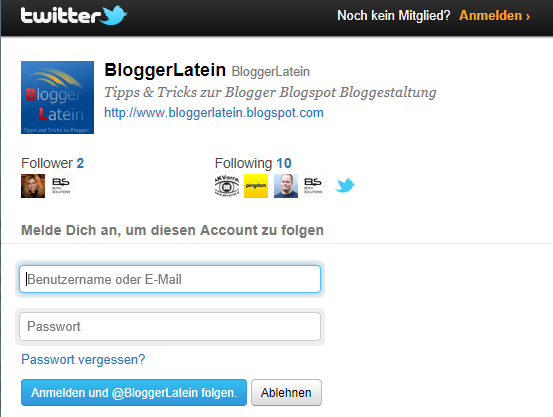


0 Kommentare:
Kommentar veröffentlichen